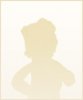Как сделать пригласительное в фотошопе
Как сделать пригласительные в фотошопе по шаблонам и своими руками – подробная инструкция
Фотошоп – это набор всех инструментов, необходимых для работы с изображениями. Удобство его в том, что он интуитивно понятен для тех, кто хоть раз использовал стандартный Paint.
Конечно, фотошоп – более сложная программа, в которой работают не только новички, но и профессиональные фотографы, поэтому некоторые функции вызывают затруднение. Но из-за повсеместного использования существует масса инструкций, объясняющих все его свойства. Поэтому в нём идеально создавать приглашения для свадьбы как своими руками, так и с помощью шаблонов.
Как создать свадебные приглашения по psd исходникам для фотошопа
Самым простым способом создать приглашение на свадьбу является использование шаблонов для фотошопа.
При вводе «скачать psd приглашения на свадьбу» поисковые системы выдают множество ссылок на сайты с творческими коллекциями. Среди них обязательно найдётся несколько подходящих под стилистику свадьбы и пожелания новобрачных.
Время создания открытки увеличивается в зависимости от сложности шаблона или количества заполняемых полей.
Что понадобится для создания приглашения:
Сначала необходимо скачать бесплатно выбранный шаблон.
Запустить программу, в меню «файл» выбрать «открыть» или же использовать сочетание Ctrl+O.
В открывшемся окне выбрать нужную папку со скачанным шаблоном и файл.
В левом меню выбрать инструмент «текст» (большая буква Т) и кликнуть на место содержащие буквы.
Удалить старый текст с лицевой стороны, ввести тот, что необходим.
Перейти к оборотной стороне, которая содержит пригласительный текст со всей информацией. Если на ней что-либо написано, то необходимо очистить.
Вписать приглашающий текст, дату, время и место проведения, имена жениха и невесты. После этого проверить правильность введённого текста, сохранить в отдельном шаблоне (это необходимо, если что-то понадобится изменить).
Сохранить приглашение в формате Jpeg (самый распространённый вид картинок).
Это инструкция для создания обычной открытки без вставления собственных фотографий. Если же шаблон подразумевает замену фото, то необходимо сделать следующие шаги.
Открыть шаблон приглашения. Область для фотографии уже может быть заполнена, но чаще всего она пустая, выглядит как чередование тёмных и светлых квадратов.
Минимизировать окно с шаблоном (внутри программы), рядом открыть необходимую фотографию.
На панели инструментов выбрать верхнюю правую кнопку и перетащить фото на приглашение.
В приглашении появится ещё один слой, его необходимо поставить последним, чтобы он был на заднем фоне. Это позволит рамке обрезать фотографию.
Из-за того, что фото изначально неподходящего размера, необходимо его подогнать под рамку на приглашении. Для этого открывают меню «редактирование» и выбирают «свободное трансформирование» (Ctrl+T). Теперь с помощью мыши передвигают и изменяют пропорции изображения.
Важно, чтобы при нажатии «свободное трансформирование» был выбран слой с фотографией, а не приглашением.

Простота работы с шаблонами заключается в том, что в них уже сформированы нужные области для фото, текста, вставлены украшения, выбран вид и цвет шрифта. Дополнительным бонусом является то, что можно скачать несколько разных заготовок и посмотреть, на каком фоне текст с фотографиями будет выглядеть лучше.
Чтобы сделать такое вручную, понадобится в разы больше времени и сил.
Как сделать пригласительные на свадьбу в фотошопе своими руками – инструкция
Самостоятельное создание приглашения – довольно сложный и кропотливый процесс. Начинается он с разработки концепции приглашения, когда выбирают, в какой цветовой палитре будет создаваться фон, какие будут использоваться картинки, эффекты, размеры, определяют направление будущей открытки (горизонтальное или вертикальное).
И только после этого можно приступать к работе над изображениями. Для создания приглашения необходимо:
Чтобы установить дополнительные кисти, необходимо зайти в корневую папку фотошопа, которая чаще всего находится на системном диске, и открыть подпапку Presets. В ней найти каталог Brushes, в который необходимо скопировать файл с расширением abr.
После того как все подготовлено, открывают программу, создают новый файл с форматом psd. В окне также выбирают размер рабочей области и цветовую палитру.
Когда основание готово, приступают к его закрашиванию. Для этого выбирают инструмент «кисть», затем шаблон Chalk, 50–60 пикселей и непрозрачность 15–20%.
После этого подбирают пастельный цвет, сначала кликнув на большой чёрный квадрат в нижнем левом углу. Если понравившийся цвет был найден в интернете, то можно найти его цифровое значение. Оно будет состоять из решётки и 6 цифр или латинских букв (используется 16-ричная система), пример – #faebd7.
Закрасить почти всю белую поверхность: из-за большого размера кисти для этого понадобится всего несколько мазков. Лучше всего вести курсор под наклоном, оставляя светлые участки.
Чтобы придать фону большую выразительность, можно произвольно изменять настройки после каждого мазка. Тогда задний план будет казаться более объёмным.
После того как фон готов, на его слое включают маску (белый круг на сером квадрате), выбирают любую кисть из Grunge Border brushes. Необходимо обработать края фона.
После этого снизить непрозрачность до 25% и отступить от предыдущего слоя вглубь, чтобы создать переход между белым и жёлтым.
Когда маска готова, создают новый слой, на котором выбирают кисть gru 7 brush. После этого устанавливают непрозрачность слоя на 100% и добавляют гранж. На готовом слое снижают заполненность на 50%.
Создают новый слой, куда вставляют выбранную фотографию. На него копируют маску из фона, для этого зажимают alt и мышью перетягивают её. Для дальнейшей обработки необходимо убрать сцепление маски с изображением, нажав на звенья между ними.
Перетягивают изображение в том направлении, где оно будет размещено на открытке и обратно фиксируют с маской. Лишнее на фото обрезают, маскируя край теми же кистями, что были выбраны для создания маски слоёв.
После этого на переход между фотографией и фоном устанавливают абстрактный рисунок. Для этого создают слой, выбирают любую кисть из набора Indian Block Print, увеличивают её до нужного размера, после чего проводят линию.
Создают новый слой и выбирают инструмент «текст», задают шрифт и цвет, после чего на жёлтом фоне вставляют текст пригласительного.
Если выбранный шрифт не установлен на компьютере, то это необходимо сделать. Можно скопировать файл в специальную папку, которая находится в меню пуск, панель управления, шрифты или нажать правой кнопкой мыши на файл, отдать команду «установить». После этого он появится во всех программах, где есть текстовые окна.
Из этого видео вы узнаете, как сделать пригласительную открытку на свадьбу самостоятельно с помощью фотошопа:
Готовое приглашение сохраняют в виде картинки или шаблона фотошопа и отправляют по электронной почте или вручают гостю самостоятельно.
Создание собственного приглашения на свадьбу – достаточно простой процесс, если есть небольшой опыт в редактировании фотографий. Для этого могут использоваться многие программы: как установленные на компьютер, так и онлайн-редакторы. Но самым удобным считается фотошоп, содержащий необходимые инструменты и имеющий множество дополнений, поэтому новобрачные разрабатывают открытки именно в нём.
Table of Contents:
Если у вас есть Adobe Photoshop CC, нет никаких оснований полагаться на внебиржевые приглашения на мероприятия или использовать чужой шаблон. Создайте свои собственные приглашения на любое событие, от свадеб и корпоративных вечеринок до дня рождения ребенка.
Макет документа
Запустите Photoshop и нажмите Ctrl-N создать новый документ. Введите высоту и ширину для приглашения. Обратите внимание, что вы можете изменить единицу измерения с Точки в дюймов нажав на меню рядом с ширина или же Рост, Нажмите Хорошо.
В этом примере карта размером 6 на 4 дюйма. Кредит: Снимок любезно предоставлен Adobe.
Нажмите на Посмотреть меню и выберите Новая схема размещения, Нажмите на Поле установите флажок и введите поля для приглашения. Над документом появятся направляющие полей, чтобы упростить выравнивание обложки приглашения.
Поля в 25 дюймов используются здесь со всех сторон приглашения. Кредит: Снимок экрана любезно предоставлен компанией Adobe.
Создание приглашения
Выберите Инструмент горизонтального типа на панели инструментов и перетащите курсор из верхнего левого угла полей на правое поле, чтобы создать заголовок для приглашения. Используйте меню на панели параметров, чтобы установить Шрифт, Размер шрифта, цвет а также Выравнивание текста.
Используйте шрифт, который подходит для этого случая. Чтобы настроить шрифт после того, как вы уже набрали слова, выделите буквы с помощью Инструмент горизонтального типа, Чтобы добавить кривую к тексту, нажмите Деформация текста значок на панели параметров.
В этом названии используется Edwardian Scriptcredit от Photoshop: Скриншот предоставлен Adobe.
Выберите Горизонтальная дуга деформировать текст, а затем перетащить сгибать ползунок для регулировки количества основы.
Добавьте второе текстовое поле для ввода сведений о событии. Вам не нужно использовать один и тот же стиль шрифта для каждого текстового поля, однако в большинстве приглашений не следует использовать более двух или трех шрифтов.
Чтобы быстро настроить расстояние между строками в текстовом поле, выделите пространство между строками, а затем отрегулируйте Размер шрифта по мере необходимости.
Уменьшите расстояние между строками, чтобы освободить место для дополнительного текста. Кредит: Снимок любезно предоставлен Adobe.
Большинство приглашений должны включать:
Добавьте иллюстрации к вашему приглашению из меню Custom Shape. Выберите Пользовательская форма Инструмент из панели инструментов. Если вы не видите Пользовательский инструмент Shapeнажмите и удерживайте видимую фигуру, например Прямоугольник или же Эллипс Инструмент, чтобы раскрыть это. Удерживать сдвиг при перетаскивании курсора, чтобы нарисовать форму. Использовать заполнить а также Инсульт цвет меню на панели параметров, чтобы выбрать цвета, которые вы хотите для формы.
Пользовательские формы включают стрелки, животных и баннеры. Кредит: Скриншот любезно предоставлен Adobe.
Поскольку вы включаете больше деталей в приглашение, вам, вероятно, придется настроить размер и положение уже добавленных вами элементов. Чтобы настроить более одного элемента одновременно, например, две пользовательских фигуры, Ctrl-щелкните их слои на панели слоев.
Два слоя с пользовательскими фигурами перемещаются одновременно, щелкая Ctrl-клик по каждому слою. Кредит: Изображение предоставлено Adobe.
Настройка приглашений
Черно-белое приглашение хорошо подходит для свадеб и официальных мероприятий, но другие мероприятия, такие как празднование дня рождения ребенка, требуют некоторых цветных и забавных шрифтов, в том числе Comic Sans.
Используйте любимые цвета ребенка для приглашения на день рождения для детей. Кредит: Снимок экрана любезно предоставлен компанией Adobe.
печать
Если вы не отправляете приглашения на принтер или не используете нестандартные материалы, вы можете распечатать приглашения на стандартной карточке размером с букву.
Сначала сохраните приглашение как PSD файл, а затем выберите Свести изображение от Слой меню. Нажмите Ctrl-A а также Ctrl-V, скопировать приглашение, а затем закрыть документ без сохранения это последнее изменение.
Нажмите Ctrl-N создать второй документ и выбрать Photoshop’s Письмо США предустановки. Нажмите Ctrl-V, вставьте копии приглашения в документ и перетащите их на место. После печати вы можете вырезать приглашения из карточек, используя карандаш, линейку и острые ножницы.
Поместите 3 приглашения 4х6 на документ размером с письмо. Кредит: Снимок экрана любезно предоставлен компанией Adobe.
Как отправить iCal приглашения в Outlook
Как создавать приглашения на Mac
Как сделать приглашения в Word
Сделайте свои собственные приглашения на вечеринки, свадьбы или другие мероприятия, используя Microsoft Word и домашний принтер.
Мастер-класс: Свадебное приглашение своими руками. ДЛЯ НАЧИНАЮЩИХ (Декабрь 2021).
Графика компьютерная Мастер-класс Свадьба Коллаж Свадебные приглашения в Фотошопе МК
Тому, кто занимается свадебными аксессуарами, бывает иногда необходимо оформить так же и приглашения. Я расскажу основные принципы, как это сделать в Фотошопе. Так как я делала это для тех, кто не знает Фотошопа СОВСЕМ, картинок получилось очень много, поэтому чтобы не перегружать СМ разместила их на Радикале.
Я стремилась показать возможности программы, и приглашение получилось таким, каким получилось. Если же, сосредоточиться непосредственно, так сказать, на изделии, то нафантазировать можно много чего. И даже больше.
Итак, вы скачали и установили себе Фотошоп. У меня русифицированная версия, причем далеко не новая. Как-то читала, что средний пользователь использует только 1% возможностей данной программы. Я не занимаюсь этим профессионально, т.е. по сути я и есть тот средний пользователь. Поэтому я не стала ставить новые версии, они занимают больше ресурсов машины.
Интерфейс программы выглядит так.
Я решила, что на приглашениях будут фото брачующихся, в сердечке. Для этого открываем фото (я взяла свое с мужем)))
На Панели инструментов выбираем Инструмент Пользовательская Форма. Вообще-то, она по умолчанию должна стоять в основных инструментах, но если у вас это не так, просто подведите курсор к основному инструменту, за которым она прячется, и выберите нужное из панельки Дополнительных инструментов.
В его свойствах (под панелью основного меню)ставим такие настройки:
Делаем сердечко нужного размера. Выбираем инструментом Выделение пути (клавиша А) контур сердца. Щелкаем по нему правой кнопкой мыши и выбираем « сделать выделение» (5-е сверху).
Идем в Меню-Редактирование-Копировать (Ctrl+C). Фото можно закрыть, оно нам больше не понадобится.
Идем в документ который мы создали с параметрами А4 и вставляем туда наше сердечко. Меню-Редактирование-Вставить (Ctrl+V).
Улучшить качество можно так же Меню-Фильтр-Резкость-Сделать четче.
Я хочу, чтобы ниже было сердечко на котором были бы написаны наши имена. Причем на фоне неба. Для этого я нахожу картинку с небом. Открываю ее в Фотошопе. Инструментом Прямоугольная область выделяю определенную часть.
Далее делаем так: Меню Редактировать-Копировать, Меню Редактировать-Вставить. У нас получится точно такое же по размеру сердечко, как и сердце с лицами. Слой «небо» можно удалить. Удерживая левую клавишу мыши, просто перетащите его в корзину.
Мышкой расставьте наши сердечки, так как вам нравится. Если надо повернуть, то при активном слое, который нужно повернуть Редактирование – Трансформация – Поворот.
Можно обвести наши сердечки. Для этого существуют эффекты. В палитре Слои, при активном слое, который надо обвести задайте Стиль слоя « Штрих».
Для того чтобы сердца были обведены одинаковым цветом, скопируйте Эффекты которые вы сделали, и вставьте в тот слой, который тоже нужно обвести. Подведите курсор к иконке Штриха, нажмите Копировать эффекты. Щелкните правой кнопкой мыши по слою, на который надо эффекты вставить – Вставить эффекты.
Нажимаю клавишу Delete. Фон удаляется.
Таким же образом, только уже без Инвертирования удаляем фон внутри колец.
Кстати, если вы где-то ошиблись, стерли что-то не то, или еще что-нибудь, поводов для расстройства нет. На Палитре История вы всегда можете вернуться к своим предыдущим действиям, просто щелкнув по записи мышью. Программа записывает все ваши действия:
У меня получилось, что сердце с небом перекрывает кольца. Чтобы они были поверх, просто перетащите мышкой этот слой наверх в палитре Слои.
Масштабируем его, определим туда, куда нам надо. Я поленилась искать второго голубя. Сделала второго из этого же. Слой – Дубликат слоя. На этом втором голубе делаем так: Редактирование – Трансформация – Отразить Горизонтально.
Для того, чтобы голуби и кольца были более естественными, добавим им тени. На палитре Слои иконка Добавить стиль слоя – Тень.
Теперь я хочу что-то сделать с фоном. Нахожу картинку, которая мне по душе и путем копирования вставляю ее в наше Приглашение, в самый низ на палитре слоев. Ведь это же наш фон.
В открывшемся диалоговом окне таскаем ползунок «Тон» до той поры, пока цвет нас не удовлетворит. Жмем ОК.
Я сделала фон розовым, но он все равно получился слишком ярким и насыщенным. Поступаю следующим образом. В палитре Слои тяну ползунок и уменьшаю прозрачность нашего слоя. Так же поступаю и с сердцем на котором небо.
Теперь пора сделать надпись на нашем Приглашении. Скачиваем красивый рукописный текст:
Для того, чтобы написать текст, выберите на Панели Инструментов Инструмент « Текст». На панели свойств выберите шрифт, который вам нравится и задайте ему размер. Если вас не устраивает размер, который предлагает программа, просто введите его вручную. На этой же панельке задаем цвет текста.
Но я не хочу писать черным цветом.
Поступим следующим образом. Инструмент Текст, создает свой собственный слой, с которым можно делать то же, что и с остальными слоями, т.е. масштабировать, вращать, добавлять стили слоя. Так мы и поступим. Добавим нашему тексту Внутренней тени и Внешний свет.
При этом в диалоговом окне для Внутренней тени, зададим цвет (по умолчанию он черный)
А в диалоговом окне Внешнего света поиграемся ползунками « Разброс» и « Размер».
Диалоговое окно, можно мышкой подвинуть так, чтобы вам было видно ваше Приглашение, и соответственно, результат ваших действий. К надписи имен я применяла стили «Тень» и «Рельефность», причем в диалоговом окне Рельефности поставила «Контур глянца» отличный от того, который стоит по умолчанию.
Ну, вот, вроде получше:
Но отступ между строчками слишком маленький, и все равно плохо читается. Сделаем его побольше. Для этого выделим мышкой текст и в Палитре Символ (если она закрыта откройте ее Меню – Окно – Символ) зададим расстояние побольше.
Вот теперь читается нормально, но у меня такой фон, что левый верхний угол несколько пустоват. Чтобы это исправить я воспользуюсь Кистями. Скачиваем красивые кисти
Устанавливаем кисти: Распаковываем архив и помещаем в директорию C:\Program Files\Adobe\Adobe Photoshop CS3\Presets\Brushes, после чего они будут доступны при выборе Инструмента Кисть.
Рисовать кистями будем каждый элемент на новом слое, для того чтобы можно было вращать, уменьшать, передвигать и пр. Новый слой создается в Палитре Слои, для этого щелкните левой кнопкой мыши по иконке « Создать новый слой»
Выбираем Инструмент «Кисть» 
У меня получилось как-то так
Мне не нравятся кольца. Во-первых, у них рваный край, во-вторых, я хочу сделать их поярче. Исправим это. Выберите Инструмент Перемещение 
Выберите Инструмент Размытие, выставьте Силу нажатия где-то 50% и пройдите им по краю колец, сглаживая его.
Добавим контраста: Меню – Изображение – Регулировки – Яркость/Контрастность и цветносити: Меню – Изображение – Регулировки – Цветовой баланс. В диалоговых окнах потягаем ползунки до получения нужного результата.
Смотрим что получилось. Если еще что-то не нравится, возвращаемся к тому, что именно не нравится и редактируем (активизируем слой и совершаем нужные нам действия).
Пришло время сохранить для распечатывания наше Приглашение. Меню – Файл – Сохранить Как.
В открывшемся диалоговом окне, выбираем формат JPEG (в выкидном окошке)
Если же вы хотите выставить получившийся коллаж в Интернете, сохраняем так: Меню – Файл – Сохранить для Web. Уменьшится вес изображения.
Вроде все. Если что непонятно, спрашивайте.
Кхм… Уж не знаю, хватит ли у кого-нибудь терпения дочитать то что я написала до конца…. Но это только описывать долго. Если знать КАК, такое Приглашение делается за 15 минут. Честное слово!
Надеюсь, что кому-нибудь все же пригодится этот урок.
Всем удачи в творчестве!
Урок очень нужный и полезный,но как не хватает рядом такого педагога. Попробую разобраться самостоятельно. Спасибо.
Если что-то будет непонятно, обращайтесь. 🙂
Светлана, какой полезный МК. Как хочется мне в этом разобраться. Спасибо.
Когда-то мне было страшно начать. А потом очень понравилось работать в Фотошопе)
Светлана, спасибо большое за МК! Только Фотошоп программы у меня нет (вообще у нас ее бесплатно достать нереально), а стоит ГР Гимп, тоже ниче, если разобраться




В каком смысле бесплатно достать нереально? А скачть бесплатно, пробовала?
а то смотрю на эту программу как баран на новые ворота- самостоятельно трудно разобраться.
Я думаю, что уроки по Фотошопу не очень понравятся модераторам. Это все же не графический сайт.
Убрать этикетку можно так. Самое простое, это на однотонном
фоне (хоть на белом) Инструментом Прямоугольная область 
скопировать ее Меню-Редоктирование-Копировать, вставить на вашу бутылку Редактировать-Вставить,
и мышкой подтащить на надпись. Но если вы прикрываете этикетку, например, для
этого сайта, то это может нарушить вашу композицию и смотреться не очень
красиво (рис1).
Мы пойдем другим путем(путей, кстати много). Инструментом
Многоугольное Лассо выделите ту часть, где надпись(рис.2). Если вы случайно
поставили точку не там где нужно (рука дрогнула), нажмите Delete эта точка удалится. Если плохо
видно, увеличьте изображение на Панели Инструментов есть Инструмент Лупа. Не
забывайте, чтобы слой был активным.
Пока у вас активное выделение, возьмите Инструмент Карандаш
(или Кисть) задайте самый большой размер, и смело мазюкайте. Окрашиваться будет
только область внутри выделения.
Я закрасила белым. На Панели Инструментов щелкните в маленькие
квадратики цветности, встанет черный и белый цвет, которые заданы по умолчанию.
Затем переверните их. Цвет будет чисто белым.
Далее Меню-Редактировать-Копировать,
Меню-Редактировать-Вставить. Этикетка встанет на отдельный слой. Можно этого не
делать, но тогда этикетка будет чисто белой. А мы для большей естественности
добавим ей Эффект Внутренней тени. На
Палитре Слои иконка «Добавить стиль слоя» 
диалоговом окне, выставим настройки. Я поменяла цвет (по умолчанию он черный) и
потягала ползунки.
Потом пишем свой текст Инструментом Текст.
Для полноты
картины я еще добавила (путем копирования-вставки) знак качества.
С удовольствием помогу, если понадобится!
Спасибо за урок, всё очень доступно! Давно воюю с фотошопом, а вы всё понятно объяснили
Буду рада, если урок пригодится 🙂
ОГРОМНОЕ СПАСИБО ЗА МК. ДАЖЕ НЕ ОГРОМНОЕ А ОГРОМНОЕ ПРИ ОГРОМНОЕ СПАСИБО.